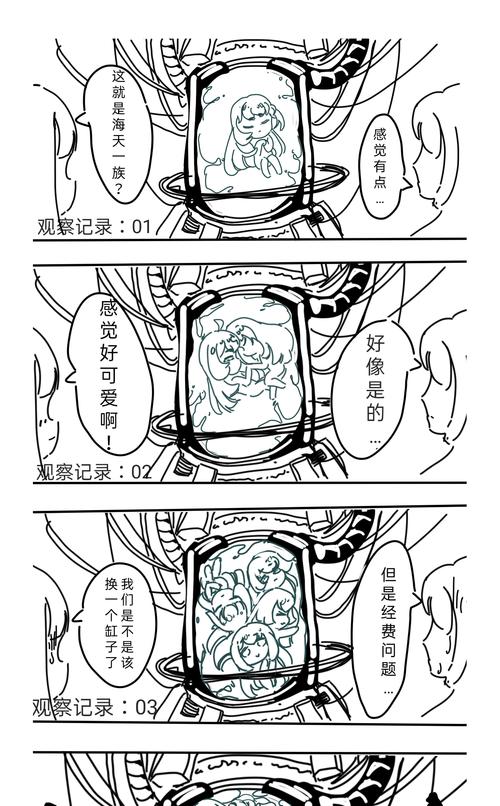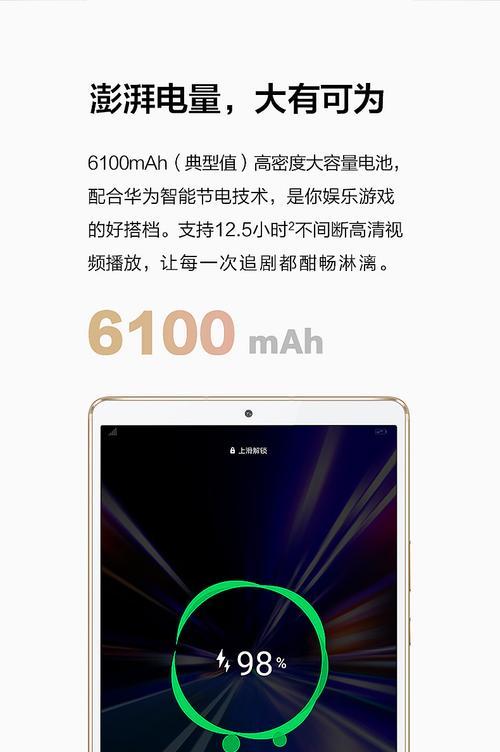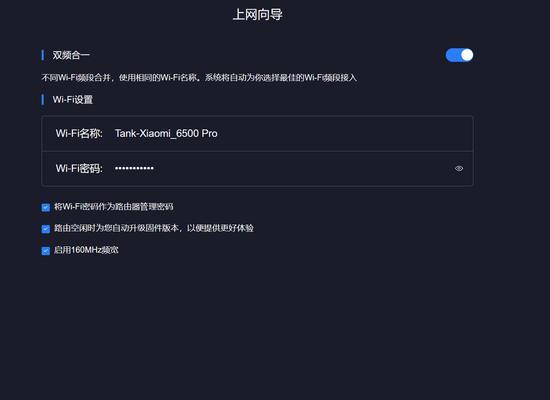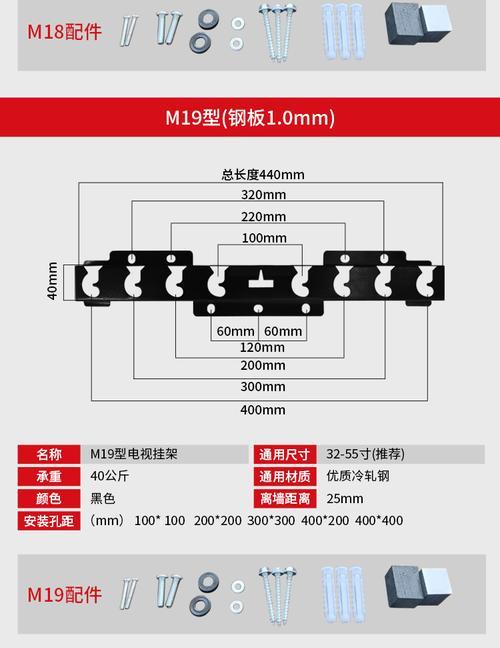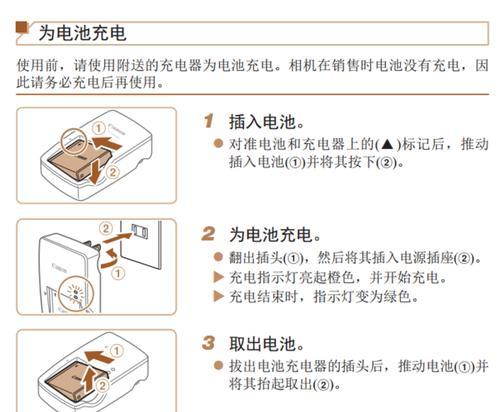重装系统(系统重装、C盘分区、注意事项、重新安排磁盘空间)
重装系统是解决电脑性能问题或者系统错误的有效方法之一。在重装系统的过程中,重新分区C盘可以合理安排磁盘空间,提高系统的稳定性和效率。然而,对于一些没有经验的用户来说,重新分区C盘可能会引发数据丢失等问题。在进行C盘分区前,有必要了解正确的步骤和注意事项。
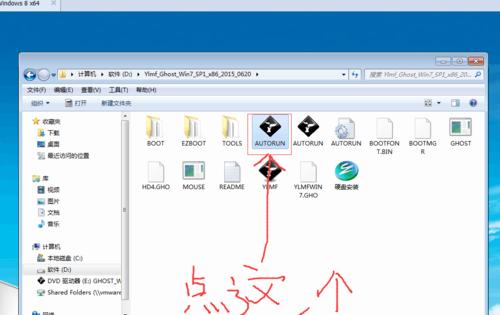
备份重要数据
查看磁盘空间
准备安装U盘或光盘
重启电脑进入BIOS设置
选择启动设备为U盘或光盘
进入安装界面
选择“自定义”安装选项
删除原有C盘分区
新建C盘分区
设置C盘大小
选择C盘格式化方式
完成系统重装
安装驱动程序
恢复重要数据
安装软件和配置个人设置
内容详述:
备份重要数据:在进行任何操作前,一定要备份C盘中的重要数据,以防止意外数据丢失。
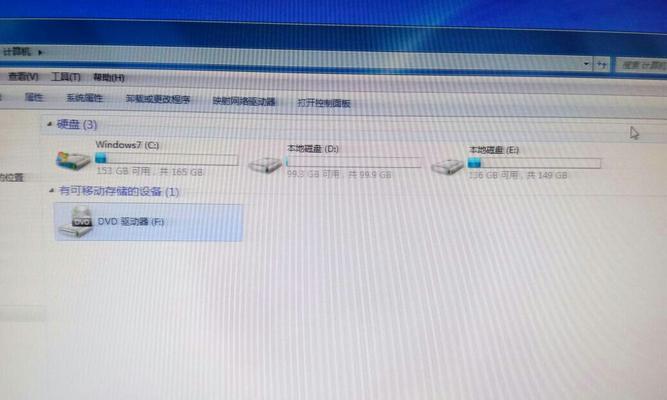
查看磁盘空间:在重装系统之前,通过“我的电脑”或“此电脑”界面查看C盘剩余空间,以便合理安排C盘大小。
准备安装U盘或光盘:根据自身需求,准备好可用于系统安装的U盘或光盘。
重启电脑进入BIOS设置:重启电脑后,按下相应热键进入BIOS设置界面。
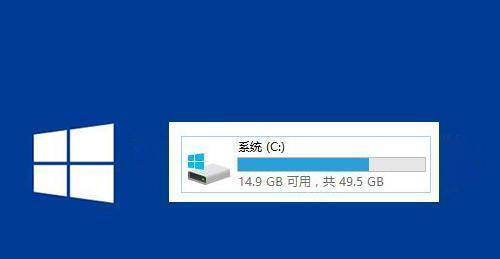
选择启动设备为U盘或光盘:在BIOS设置界面中,找到“启动顺序”选项,并将U盘或光盘设置为启动设备。
进入安装界面:保存设置后,重启电脑,系统将自动进入安装界面。
选择“自定义”安装选项:在安装界面中,选择“自定义”安装选项以进行高级设置。
删除原有C盘分区:找到原有C盘分区,选择“删除”选项,确保C盘为空白状态。
新建C盘分区:在空白状态下,选择“新建”选项,将空间划分为C盘大小。
设置C盘大小:在新建C盘分区界面中,设置C盘所需大小,根据个人需求分配空间。
选择C盘格式化方式:在新建C盘分区界面中,选择“快速格式化”或“完全格式化”方式。
完成系统重装:完成C盘分区后,继续按照系统重装向导的步骤进行操作,直至系统重装完成。
安装驱动程序:系统重装完成后,安装相关硬件驱动程序,以确保电脑正常运行。
恢复重要数据:将之前备份的重要数据复制到重新分区的C盘中,以便继续使用。
安装软件和配置个人设置:根据个人需求安装常用软件,并进行个性化设置,使系统更加适合个人使用。
通过重装系统重新分区C盘可以合理安排磁盘空间,提高系统性能。然而,在进行此操作前,一定要备份重要数据,并且按照正确的步骤操作,避免数据丢失等问题的发生。重装系统是一个较为复杂的过程,建议在进行操作之前充分了解相关知识,并在必要时寻求专业人士的帮助。
版权声明:本文内容由互联网用户自发贡献,该文观点仅代表作者本人。本站仅提供信息存储空间服务,不拥有所有权,不承担相关法律责任。如发现本站有涉嫌抄袭侵权/违法违规的内容, 请发送邮件至 3561739510@qq.com 举报,一经查实,本站将立刻删除。
关键词:重装系统
- 三国杀游戏国庆期间有什么特别活动?活动内容是什么?
- 苹果手机有哪些实用的外设小配件?
- 途锐加装低音炮接线方法?接线时应注意什么?
- 备思蓝牙耳机拆卸外壳的方法是什么?拆卸后如何复原?
- 充电时手机变卡的原因是什么?如何解决充电卡顿问题?
- 隐形蓝牙耳机牙塞的清理方法是什么?如何保持卫生?
- 爱漫索隆音响的音质如何?用户评价怎么样?
- 恐虐魔域无法进入的原因?如何解决无法进入的问题?
- 华为手机外壳黑边去除方法是什么?去除后会不会影响使用?
- 菲林荣耀手机壳拆卸步骤是什么?拆卸时如何保护手机?
综合百科最热文章
- 解决Win10插上网线后无Internet访问问题的方法(Win10网络连接问题解决方案及步骤)
- 如何查看宽带的用户名和密码(快速获取宽带账户信息的方法及步骤)
- B站等级升级规则解析(揭秘B站等级升级规则)
- 如何彻底删除电脑微信数据痕迹(清除微信聊天记录、文件和缓存)
- 解决显示器屏幕横条纹问题的方法(修复显示器屏幕横条纹的技巧及步骤)
- 解决电脑无法访问互联网的常见问题(网络连接问题及解决方法)
- 注册QQ账号的条件及流程解析(了解注册QQ账号所需条件)
- 提高国外网站浏览速度的加速器推荐(选择合适的加速器)
- 解决NVIDIA更新驱动后黑屏问题的有效处理措施(克服NVIDIA驱动更新后黑屏困扰)
- 如何让你的鞋子远离臭味(15个小窍门帮你解决臭鞋难题)
- 最新文章
-
- 剑魂觉醒后如何解绑身份证信息?
- 电竞屏幕接机顶盒的方法是什么?是否兼容?
- cf轻松排位赛需要多少分才能获胜?
- 魔域战士龙装备搭配指南是什么?
- 地下城中隐藏召唤物如何获得?需要哪些条件?
- 曼龙8810音响户外K歌效果如何?音质表现满意吗?
- DNF战法狂龙武器的选择建议是什么?
- 二合一插卡游戏机版本的性能如何?
- 三国杀中哪位武将是公认的第一精品?精品武将的特点是什么?
- 电脑3gb内存如何扩展?设置步骤是什么?
- 车载电视盒子如何设置投屏?
- 苹果手机彩虹手机壳如何拆卸?拆卸步骤是什么?
- CF24寸显示器最佳游戏分辨率是多少?设置方法是什么?
- 好蓝牙耳机用什么做的?材料和工具需求有哪些?
- 如何设置对象手机的摄像头?设置过程中需要注意什么?
- 热门文章
-
- 魔兽世界金库奖励获取方法是什么?如何顺利获得奖励?
- 王者荣耀分路匹配标准是什么?
- 家用台式电脑连接wifi的方法?步骤是什么?
- 王者荣耀中镜头灵敏度设置多少最合适?如何调整以提高游戏体验?
- 王者荣耀最佳英雄组合搭配是什么?
- 二合一插卡游戏机版本的性能如何?
- 英雄联盟插眼技巧有哪些?如何正确放置视野?
- 平板电脑黑屏无法启动开机怎么办?如何解决平板黑屏问题?
- 电脑3gb内存如何扩展?设置步骤是什么?
- 电脑连接音响没声音怎么解决?设置方法是什么?
- 王者荣耀皮肤赠送流程是什么?
- 王者荣耀亚瑟出装推荐是什么?如何根据局势调整出装策略?
- 长城电脑内存条质量可靠吗?用户评价如何?
- 电脑连接手柄后如何开启声音?
- 三国杀中哪位武将是公认的第一精品?精品武将的特点是什么?
- 热门tag
- 标签列表
- 友情链接